flash鼠绘——木兰花
1、N键调出线条工具,拉动绘出基本形状,选择工具调整线的弧度。
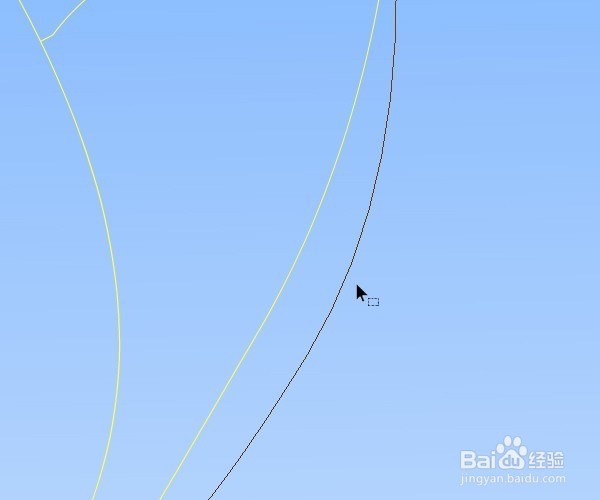
2、A键调出部分选取工具,点击线条,在出现的节点上拉动曲柄做细节调整,最终绘出花的外形。

3、颜色面板中,选线性填充色,填充条设置如图。色标码由左至右分别为#FEFCFC、#F7E3DC、#C02762、#C5376D。为左右两侧打开的花瓣填充上颜色。

4、F键调出渐变变形工具,对渐变色做缩放、旋转等调整,使颜色达到合适的位置。

5、填充色如图调整,填充花背面的颜色。色标码由左至右分别为#FAEFE9、#EBCFC4、#C12964、#C86188。
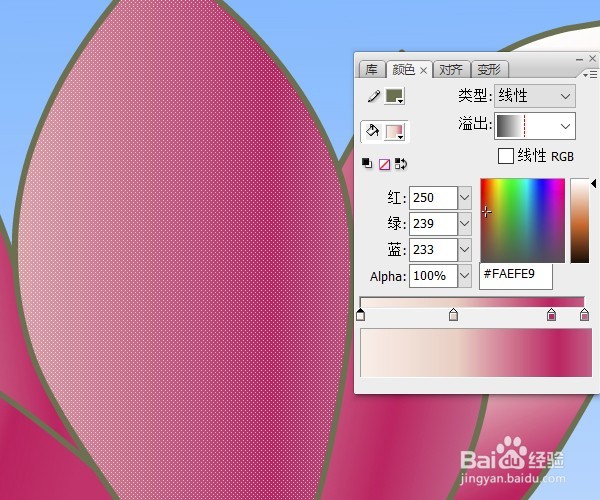
6、同样用变形工具调整位置。图中单个花瓣实际上只用了填充条的一小部分。

7、橡皮工具选中水龙头,在线条上点击,去除线条。

8、同样的方法画出另外的花。最好分层绘制,方便调整。

9、在所有花的下方,新建一层,笔刷工具拖动绘出花枝,注意用多种层色丰富效果。

10、最终效果。

声明:本网站引用、摘录或转载内容仅供网站访问者交流或参考,不代表本站立场,如存在版权或非法内容,请联系站长删除,联系邮箱:site.kefu@qq.com。
阅读量:155
阅读量:138
阅读量:141
阅读量:194
阅读量:55
